WindowsUpdateエラーコード8020002Eを修正しました
Windows Updateは、セキュリティ更新プログラムをWindowsにダウンロードしてインストールする、Microsoftが提供する非常に便利なサービスです。ただし、重大な問題が発生する場合があります。その1つに、WindowsUpdateエラーコード8020002E があります。 。
この問題は通常、WindowsUpdate機能を使用してセキュリティ更新プログラムをインストールしようとしたときに発生します。これは、更新プロセスに必要ないくつかの重要なコンポーネントがデバイス上で欠落しているか破損していることを示しています。
このガイドでは、この混乱から抜け出すのに役立つ可能性のある簡単なトリックをいくつか紹介しました。それでは、始めましょう。
WindowsUpdateエラーコード8020002E
更新エラーコード8020002Eを修正するには、以下の提案に従ってください。
- WindowsUpdateのトラブルシューティングツールを実行する
- SoftwareDistributionフォルダーをクリアします
- システムファイルチェッカーとDISMツールを実行する
- WindowsUpdateコンポーネントをリセットする
- クリーンブート状態でアップデートをインストールします。
詳細を見てみましょう:
1]WindowsUpdateのトラブルシューティングを実行する
更新エラーが一時的に発生することがあり、WindowsUpdateのトラブルシューティングを実行するだけで解決できます。
これを行うには、 Win + Iを使用してWindows設定を開きます キーボードショートカット。次に、更新とセキュリティに移動します 次に、トラブルシューティングを選択します タブ。右ペインに移動し、[Windows Update]を選択して、トラブルシューティングツールの実行をクリックします。 ボタン。
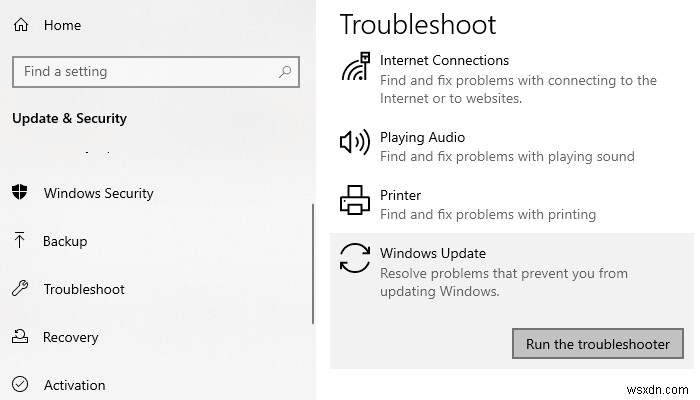
さらに、Microsoftのオンライントラブルシューティングを試して、この問題を取り除くのに役立つかどうかを確認することもできます。
2]SoftwareDistributionフォルダーをクリアします
SoftwareDistributionフォルダーをクリアして、それが機能するかどうかを確認します。ただし、同じ問題が引き続き発生する場合は、次の潜在的な方法に進んでください。
3]システムファイルチェッカーとDISMツールを実行します
この問題の背後にある別の考えられる原因は、システムファイルの破損である可能性があります。その場合は、保護されたWindowsファイルをスキャンして、障害のあるシステムファイルを置き換える必要があります。
これを行うには、管理者特権のコマンドプロンプトを開き、次のコードを入力します–
sfc /scannow
次に、Enterキーを押して、SFCスキャンプロセスを開始します。
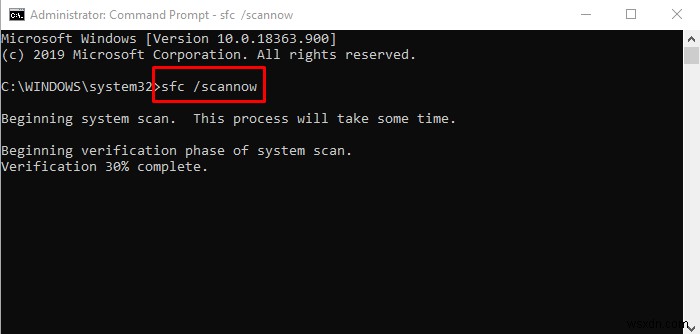
完了したら、デバイスを再起動してから、DISMコマンドラインツールを実行します。システムイメージの破損を修正し、Windowsコンポーネントストア自体を修復します。
DISMツールを実行するには、管理者としてコマンドプロンプトを再度開きます。
コマンドプロンプトウィンドウで、次のコードを入力し、各コマンドの後にEnterキーを押します–
Dism.exe /online /cleanup-image /scanhealth Dism.exe /online /cleanup-image /restorehealth
手順が完了したら、デバイスを再起動します。ファイルが更新され、問題が修正される可能性があります。
4]WindowsUpdateコンポーネントをリセットする
上記の方法を適用した後でも問題が解決しない場合は、何らかのWindowsUpdateのバグが原因で発生している可能性があります。この場合、この更新プロセスに関連するすべてのWindowsUpdateコンポーネントをリセットする必要があります。
完了したら、Windowsデバイスを再起動して、問題が解決するかどうかを確認します。
5]アップデートをクリーンブート状態でインストールします
何も機能しない場合は、アップデートをクリーンブート状態でインストールして、機能するかどうかを確認してください。
このガイドが問題の解決に役立ったかどうかをお知らせください。
関連記事: WindowsUpdateエラー0x8024000Bを修正します。
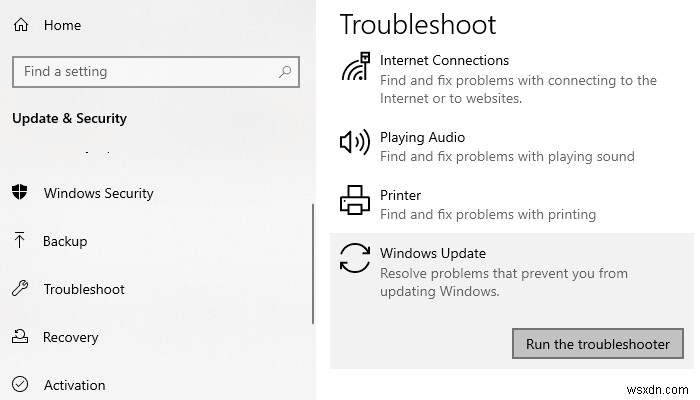
-
Windows Update エラーコード 0x80073712 を修正
更新プログラムをダウンロードしてエラー コード 0x80073712 が表示される場合は、Windows 更新ファイルが破損しているか見つからないことを意味します。これらのエラーは通常、Windows Update が失敗する原因となる PC の根本的な問題が原因で発生します。 Component-Based Servicing (CBS) マニフェストも破損することがあります。 Windows Update エラー コード 0x80073712 を修正 方法 1:システム ファイル チェッカーを実行する 1. Windows キー + X を押して、[コマンド プロンプト (管理者)]
-
Windows Update エラーコード 0x80070017 を修正
Windows オペレーティング システムを使用している人は、特定の時点で何らかのエラーに直面することになります。これらのエラーは、OS にさまざまなコンポーネントが存在するため、避けられないと考えることさえできます。この場合、この記事では、エラー コード 0x80070017 について具体的に説明します。 Windows エラー 0x80070017 は、主に破損したインストール メディアに関連しています。読み続けて、0x80070017 Windows Update エラーを修正してください。 Windows Update エラー コード 0x80070017 を修正する方法 通常
